老司机研习word10系统遇到问题需要关闭的步骤
发布日期:2019-09-29 作者:专注于电脑系统 来源:http://www.08153.com
你是否遇到过win10系统遇到问题需要关闭的问题。那么出现win10系统遇到问题需要关闭的问题该怎么解决呢?很多对电脑不太熟悉的小伙伴不知道win10系统遇到问题需要关闭到底该如何解决?其实只需要 1、在弹出来的错误对话框中,点击“不发送”按钮; 2、然后会弹出一个对话框提示是否使用安全模式启动word,选择“是”按钮;就可以了。下面小编就给小伙伴们分享一下win10系统遇到问题需要关闭具体的解决方法:
方法一、
1、在弹出来的错误对话框中,点击“不发送”按钮;

2、然后会弹出一个对话框提示是否使用安全模式启动word,选择“是”按钮;

3、这是就可以看到弹出word对话框,然后选择菜单栏上的“文件-新建”选项;
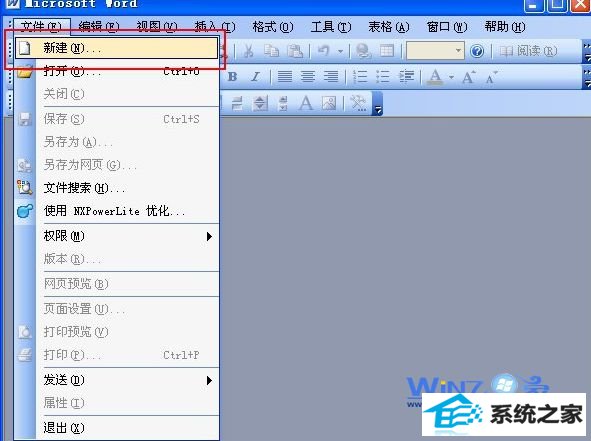
4、接着点击窗口右侧的模板下的“本机上的模板”项;
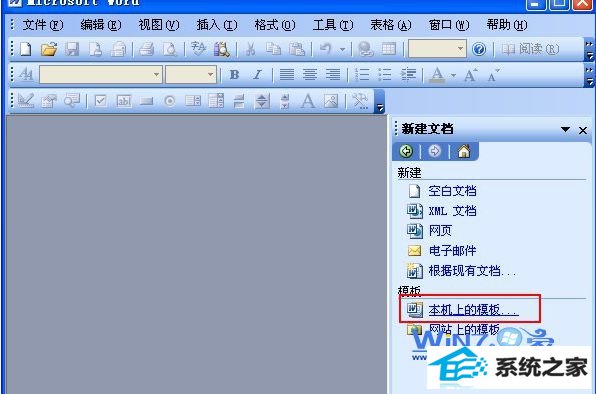
5、然后在弹出来的模板界面中,在“常用”选项卡下,右击空白文档选择“删除”即可;
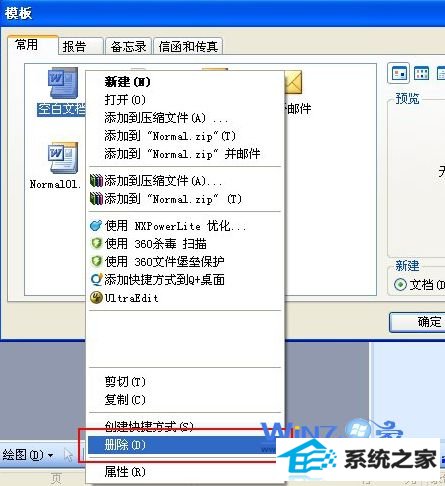
6、这时候重新打开word就可以发现word能正常使用了哦。
方法二、
1、首先点击开始菜单中的运行选项,然后在运行对话框中输入“winword /a”;
2、这时候就可以启动word文档了,然后将文档另存一下,会提示是否替换normal.dot,这时候word用新的模板提换损坏的那个,选择是即可。
上就是关于解决word遇到问题需要关闭的妙招的两个方法了,如果你也遇到了同样的问题就赶紧试试上面的方法,相信一定可以帮助你解决问题的哦。